
TL;DR: Falls ihr die Möglichkeit habt, eure digitale Musik auf bandcamp.com zu kaufen, macht das – tolle Seite!
Eigentlich bin ich ein Verfechter der CD und habe es bisher nach Möglichkeit vermieden, Musik digital zu kaufen.
Gründe hierfür sind:
- Wenn ich die CD kaufe, kann ich mir die Musik selbst in das Format konvertieren, dass ich gerne hätte
- Höchste Qualität (von SACD mal abgesehen)
- Die CD dient als verteiltes Backup (!)
- Ein Booklet mit Bildern und Lyrics ist immer schön
- Ein gepresste CD besitzt im Vergleich zu einer selbst gebrannten eine wesentlich längere Lebenszeit
Jetzt wollte ich allerdings eine CD kaufen, die schon lange nicht mehr produziert wird und deshalb selbst gebraucht zu astronomischen Preisen gehandelt wird. Hier stellt ein digitaler Download eine willkommene Alternative dar.
Die besagte CD wurde auf www.bandcamp.com released und ich wollte hier kurz meine Erfahrung schildern.
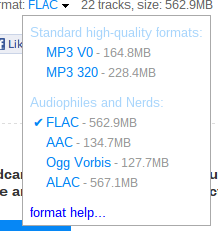
Kurz gesagt, ist das Einkaufen auf bandcamp.com ziemlich simpel: Musik aussuchen und dann auf den “Buy now” Button klicken. Zum Bezahlen wird man auf die Paypal-Website umgeleitet. Nachdem man bezahlt hat, wird man auf die Bandcamp-Site zurück geleitet und kann dort auswählen, welches Format man den gerne hätte. Parallel dazu wird von Bandcamp.com eine Email an die für die Paypalbezahlung verwendete Email-Adresse versendet, damit man auch bei einem etwaigen Browserabsturz den Download tätigen kann.
Folgende Formate stehen anschließend zum Download bereit:
- mp3 V0 (Variable Bitrate mit höchster Qualität)
- mp3 mit 320kBit/s konstanter Bitrate
- FLAC
- AAC aka. mp4
- Ogg Vorbis
- ALAC
Das tolle ist, dass bei Bedarf alle Formate heruntergeladen werden können. Der Download selbst ist eine zip-Datei, die neben den Audiodateien noch das Cover enthält.
Zusammenfassend kann ich nur sagen, dass bandcamp.com ziemlich nahe am meiner Meinung nach idealen, digitalen Musikladen ist:
- Es ist kein Account notwendig um dort einzukaufen, Paypal ist dagegen Pflicht.
- kein DRM.
- Endlich ein ein Shop, der mit FLAC ein freies verlustfreies Format anbietet. 🙂
- Da man prinzipiell alle verfügbaren Formate herunterladen kann, entfällt das umcodieren
- Im Gegensatz zu z.B. Amazon kann man im Vorfeld die kompletten Lieder anhören, nicht nur Schnipsel. Kann man im Laden ja auch…
- Der Einkaufsprozess ist wirklich unkompliziert
- Das Geld geht direkt an die Künstler. Bandcamp genehmigt sich 15% davon (bzw. 10% ab 5000$ Umsatz).
Zwei Dinge würde ich mir allerdings noch mit im Download wünschen:
- Eine Playlist im m3u-Format.
- Eine Prüfsummendatei – sfv, md5 oder idealerweise sha1.

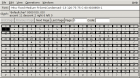
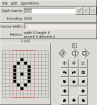



























 Ohne Worte
Ohne Worte
 Heute ist mein
Heute ist mein 

